Apple Vision Pro – Benutzerhandbuch
- Herzlich willkommen
-
- Suchen nach Einstellungen
- Verbinden der Apple Vision Pro mit dem Internet
- Anmelden mit deiner Apple-ID auf der Apple Vision Pro
- Verwenden von iCloud auf der Apple Vision Pro
- Festlegen eines Codes und Verwenden von Optic ID
- Verbinden von Bluetooth-Geräten
- Verwenden von AirDrop
- Verwenden der Familienfreigabe
-
- Ändern der Mitteilungseinstellungen
- Einstellen von Datum und Uhrzeit
- Ändern der Sprache und Region
- Ändern des Gerätenamens
- Aktivieren oder Deaktivieren von Toneffekten
- Sehen von Personen in deinem Umfeld bei immersiven Erlebnissen
- Verwenden der Apple Vision Pro in einem Flugzeug
- Aktualisieren von Apps im Hintergrund
- Festlegen von Inhaltsbeschränkungen in „Bildschirmzeit“
- Entfernen von Apps
- Erlauben des Gastzugriffs auf deine Apple Vision Pro
-
- Aufnahme
- Uhr
- Die Dinosaurier
-
- Einführung in die App „Keynote“
-
- Ausrichten von Objekten
- Objekte in einem Textfeld oder einer Form platzieren
- Anordnen in Ebenen, Gruppieren und Schützen von Objekten
- Vergrößern, Verkleinern, Drehen und Spiegeln von Objekten
- Ändern der Darstellung eines Objekts
- Hinzufügen eines Untertitels oder Titels
- Erstellen einer interaktiven Präsentation durch Hinzufügen verlinkter Objekte
-
- Hinzufügen oder Löschen eines Diagramms
- Ändern von Diagrammdaten
- Bewegen, Vergrößern/Verkleinern und Drehen eines Diagramms
- Ändern der Darstellung von Datenreihen
- Hinzufügen von Legenden, Gitternetzlinien und anderen Markierungen
- Ändern der Darstellung von Diagrammtexten und Beschriftungen
- Hinzufügen eines Diagrammrahmens und -hintergrunds
-
- Einrichten der App „Nachrichten“
- Senden und Empfangen von Nachrichten
- Hinzufügen von Fotos, Stickern und mehr
- Zurückrufen, Bearbeiten und Löschen von Nachrichten
- Verfolgen von Nachrichten und Konversationen
- Zusammenarbeiten in der App „Nachrichten“
- Senden und Anfordern von Geldbeträgen mit Apple Cash
- Ändern von Mitteilungen
- Blockieren, Filtern und Melden von Nachrichten
- Achtsamkeit
-
- Laden von Musik
- Anzeigen von Alben, Playlists und anderen Objekten
- Wiedergeben von Musik
- Hinzufügen von Musik zur Warteliste
- Anhören von Radiosendern
-
- Apple Music abonnieren
- Anhören von verlustfrei komprimierter Musik (Format „Lossless“)
- Anhören von Dolby Atmos-Musik
- Suchen nach neuer Musik
- Hinzufügen von Musiktiteln zum Offline-Anhören
- Personalisierte Empfehlungen erhalten
- Anhören von Radiosendern
- Suchen nach Musik
- Verwenden von Siri für die Musikwiedergabe
- Art der Musikwiedergabe ändern
- Numbers
- Pages
- Shazam
- Kurzbefehle
- Tipps
-
- TV-Sendungen, Filme und andere Inhalte abrufen
- Ansehen von Apple Immersive Video und 3D-Filmen
- Ansehen von Filmen und TV-Sendungen in einer Umgebung
- Abonnieren von Apple TV+, MLS Season Pass und Apple TV-Kanälen
- Ansehen von Sportsendungen
- Wiedergabe steuern
- Gemeinsamer Sehspaß mit SharePlay
- Mediathek verwalten
- Ändern der Einstellungen
-
- Einführung in die Funktionen der Bedienungshilfen
-
-
- Aktivieren und Einüben von VoiceOver
- Ändern der VoiceOver-Einstellungen
- Lernen von VoiceOver-Gesten
- Steuern von VoiceOver mithilfe des Rotors
- Verwenden der virtuellen Tastatur
- Verwenden von VoiceOver mit einem Magic Keyboard
- Verwenden eines Brailledisplays
- Verwenden von VoiceOver für Bilder und Videos
- Zoomen
- Anzeige & Textgröße
- Bewegung
- Gesprochene Inhalte
- Audiobeschreibungen
- Eingabe via Auge
-
-
- Verwenden der integrierten Datenschutz- und Sicherheitsfunktionen
- Schützen deiner Apple-ID
-
- Anmelden mit Passkeys
- Mit Apple anmelden
- Automatisches Ausfüllen von starken Passwörtern
- Ändern von schwachen oder kompromittierten Passwörtern
- Anzeigen von Passwörtern und zugehörigen Informationen
- Verwenden von Gruppen für geteilte Passwörter
- Sicheres Teilen von Passkeys und Passwörtern mit AirDrop
- Verfügbarkeit von Passkeys und Passwörtern auf all deinen Geräten
- Automatisches Ausfüllen von Bestätigungscodes
- Mit weniger CAPTCHA-Abfragen auf der Apple Vision Pro anmelden
- Verwalten der Zwei-Faktor-Authentifizierung für deine Apple-ID
- Erstellen und Verwalten von E-Mail-Adressen für die Option „E-Mail-Adresse verbergen“
- Sicheres Internetsurfen mit iCloud Privat-Relay
- Verwenden einer privaten Netzwerkadresse
- Verwenden von Kontaktschlüsselbestätigung auf der Apple Vision Pro
- Copyright
Verwenden der App „Uhr“ auf der Apple Vision Pro
Die App „Uhr“ 
Uhrzeit in Städten weltweit anzeigen
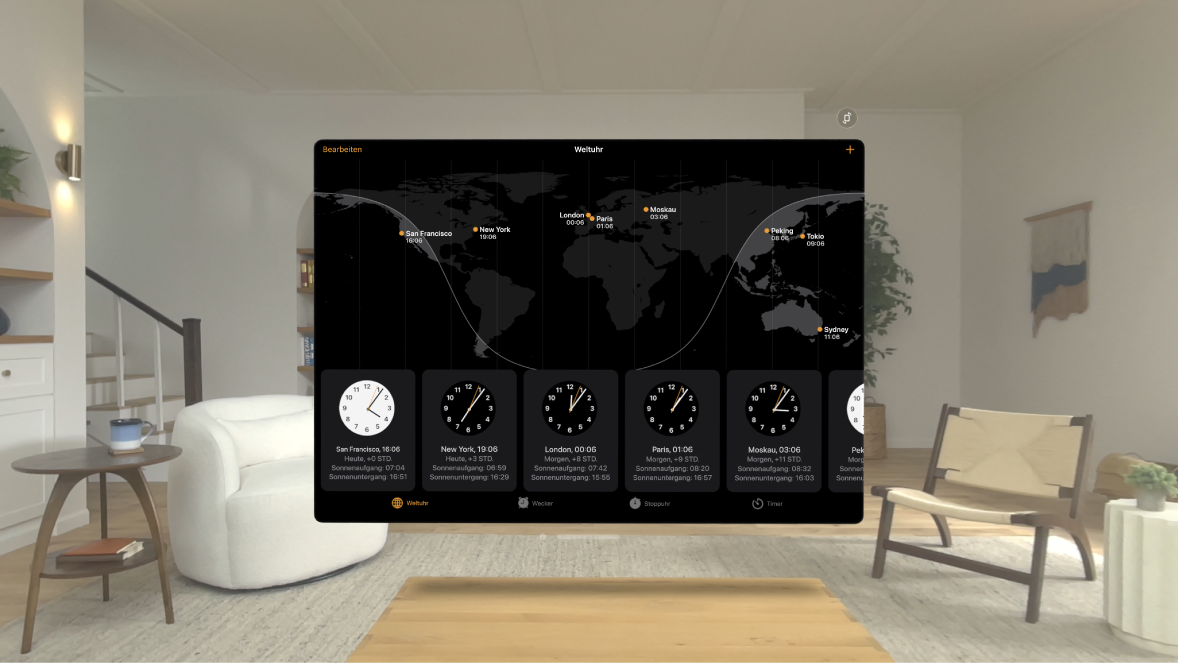
Um die Uhrzeit in anderen Städten anzuzeigen, tippe auf „Weltuhr“, tippe auf ![]() und gib dann eine Stadt ein.
und gib dann eine Stadt ein.
Tippe zum Verwalten deiner Städteliste auf „Bearbeiten“.
Siri: Sage zum Beispiel: „Siri, wie spät ist es?“ oder „Siri, wie spät ist es in London?“Entdecke das Potenzial von Siri auf der Apple Vision Pro.
Wecker stellen
Tippe auf „Wecker“ und danach auf
 .
.Lege die Zeit fest und wähle Optionen aus, um anzugeben, wann der Wecker wiederholt werden soll, welcher Ton abgespielt werden soll und ob die Option „Schlummern“ aktiviert wird, wenn der Wecker klingelt.
Tippe auf „Sichern“.
Wenn du den Weckalarm ändern musst, tippe auf die Weckzeit.
Zum Deaktivieren eines Weckers tippst du auf die Taste unterhalb der Weckzeit. Tippe zum Löschen eines Weckalarms oben auf „Bearbeiten“, tippe auf ![]() und dann auf „Fertig“.
und dann auf „Fertig“.
Siri: Sage zum Beispiel: „Siri, stelle einen Wecker für 07:00 Uhr am Morgen.“ Entdecke das Potenzial von Siri auf der Apple Vision Pro.
Zeitdauer mit Stoppuhr messen
Tippe auf „Stoppuhr“ und auf „Start“.
Tippe auf „Runde“, wenn du eine Runden- oder Abschnittszeit messen möchtest, und tippe auf „Stopp“, um die Endzeit festzuhalten.
Tippe auf „Löschen“, um die Stoppuhr zurückzusetzen.
Timer einstellen
Tippe auf „Timer“.
Lege fest, nach welcher Zeitspanne der Timer gestoppt und welcher Ton zu diesem Zeitpunkt abgespielt werden soll. Tippe dann auf „Start“. Es können mehrere Timer gleichzeitig aktiv sein; tippe einfach auf
 , um einen weiteren Timer hinzuzufügen.
, um einen weiteren Timer hinzuzufügen.Du kannst auch unten auf einen kürzlich verwendeten Timer tippen, um ihn erneut zu starten.
Siri: Sage zum Beispiel: „Siri, stelle einen Timer für 30 Minuten.“ Entdecke das Potenzial von Siri auf der Apple Vision Pro.

Wecker, Stoppuhren und Timer bleiben aktiv, auch wenn du die App „Uhr“ schließt.